Google Chrome | タブが再読み込みになる原因と対策
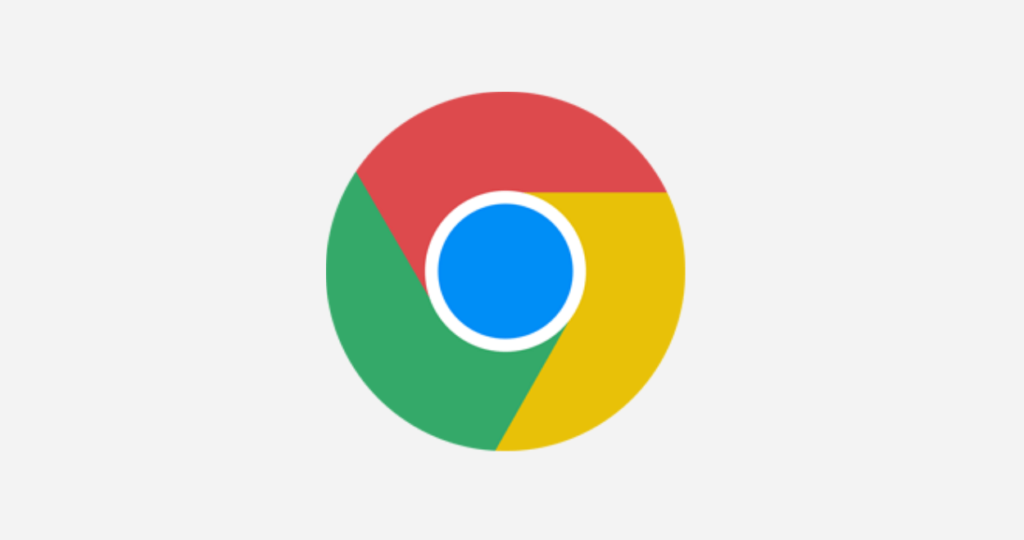
Google Chromeブラウザを利用していると複数のタブを開いている際にタブを切り替えると再読み込み(リロード)される事があります。
この記事ではその原因と対策について紹介しています。
タブが再読み込みになる原因
Google Chromeに限らず多くのブラウザはメモリを多く使用します。
利用可能なメモリに対してシステム及び全アプリケーションで利用しているメモリが一定以上、おそらく80%~90%あたりまで蓄積されるとブラウザはメモリを順次解放していき、その際にタブ毎で使っているメモリを解放します。
メモリが解放されたタブは表示されている内容を失いますので、そのタブに切り替えると再読み込み状態になるのはその為です。
軽いWEBページであれば支障はないですが、重いサイトや再読み込みすると問題があるコンテンツでは少し困ります。
Chromeのメモリを解放する
不必要なタブを閉じる事でメモリを解放していく事が可能です。
また、Chromeを再起動するのが一番メモリを解放しやすいです。
履歴からタブを全て元に戻した場合はタブを表示しなくても再読み込みしますので再びメモリを蓄積します。
Chromeのメモリを拡張機能などで解放するという事もできますが、その場合はタブは再読み込みになります。
メモリを解放できる拡張機能のひとつを以下の記事で紹介しています。
Google Chrome | ブラウザのメモリを解放できる拡張機能「Monitor and Clean system’s」の使い方
ブラウザ以外のメモリを解放する
対策としてメモリの割り当てが考えられるかもしれませんが、ブラウザがメモリを解放する時点でメモリの絶対値が足りていない状況ですので、メモリの割り当てはあまり意味を持ちません。
他のアプリケーションを多く開いていたり、多くのメモリを消費するアプリケーションを利用している場合、それらのアプリケーションを閉じる事で必要なメモリ領域を確保する事ができます。
どのアプリケーションがメモリを多く使用しているのか確認するには「タスクマネージャー」の「プロセス」から「メモリ」の項目をチェックします。
ゲーム系のアプリケーションやエディターなどを閉じると多くのメモリの空きを確保する可能性があります。
OSを再起動する
OSのメモリを解放するアプリケーションもありますが、システム関連にて蓄積したメモリを解放する方法で簡単なのはOSの再起動です。
Windowsでは、再起動することで多くの空き容量を確保できる可能性があります。
メモリの増設
とわいえ、通常の使い方でメモリ容量が圧迫している状態になる事を考慮すると慢性的にメモリが足りない状態になると思います。
メモリの自動解放が行われており、アプリケーションが問題なく使えるのであればそこまで気にする必要はありません。
メモリが完全に不足し始めると、開いたアプリケーションがスグ落ちるという状況になったりします。
タブレットやノートパソコンの場合はメモリ増設が可能か調べる必要がありますが、その場合はメモリの増設を検討するべきです。
YouTubeなんかでメモリの増設関連の動画は多く上がっていますので、参考にしながらやってみれば意外とできるものです。